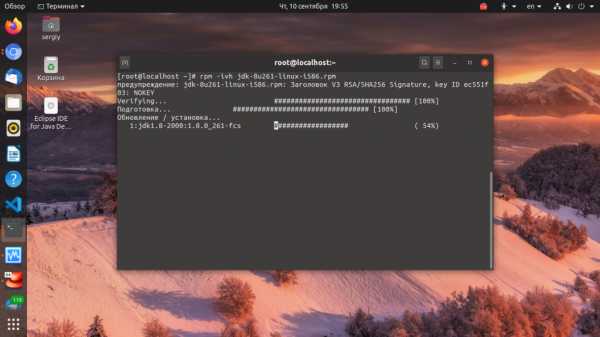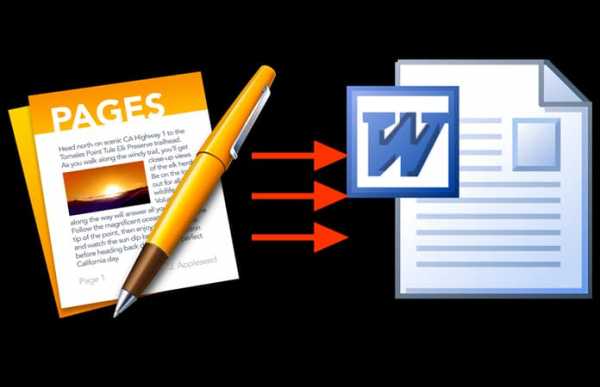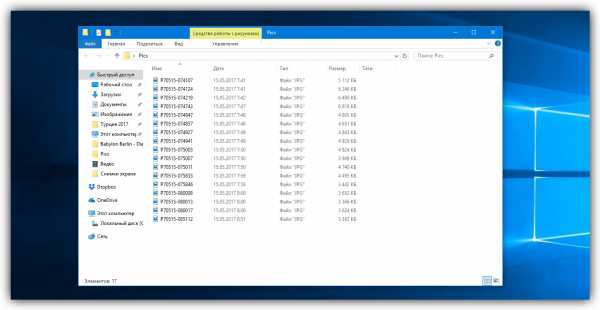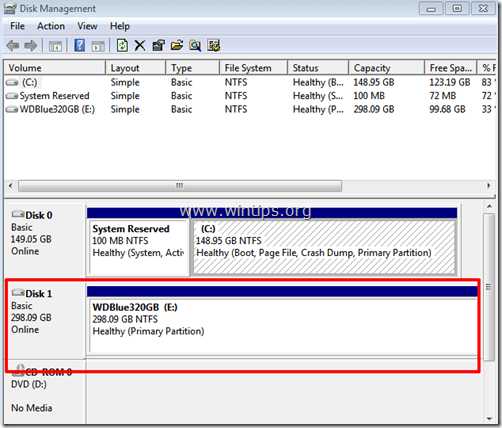Как открыть файл xml editor
Чем открыть XML-файл (программы и онлайн-сервисы)
XML – расширяемый вид языка разметки Markup Language. Внутри файла с таким расширением могут храниться базы данных, настройки приложений, данные программных комплектов и другая информация. Подобные документы имеют широкое распространение среди пользователей, поэтому вопрос, как открыть XML, возникает достаточно часто.
Использование текстовых редакторов
Внутри XML-документа находится текстовая информация, поэтому для его просмотра в читаемом виде не требуется платное программное обеспечение. Можно воспользоваться браузером, любым текстовым редактором, встроенным в Windows или от сторонних разработчиков, или специальными программами для работы с форматом XML.
Блокнот Windows и его аналоги
В составе Windows изначально есть программа, которая умеет работать с любым текстом – Блокнот. Найти её можно в списке стандартных приложений в меню «Пуск». Вместе с ним предустанавливается еще один текстовый редактор – WordPad. Его также можно использовать для просмотра документов с расширением XML.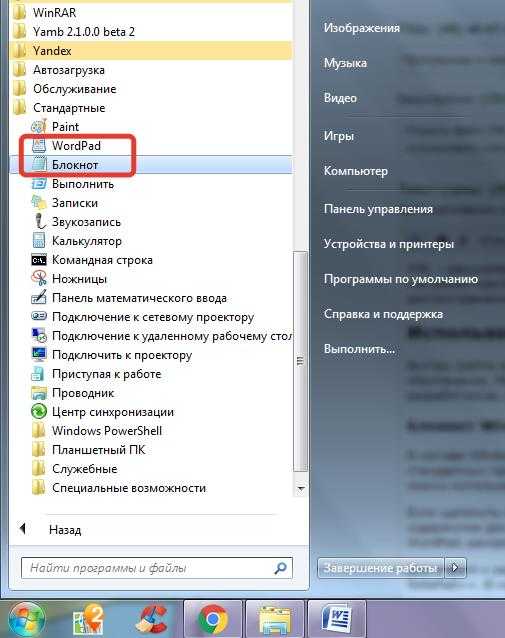
Если щелкнуть по XML-файлу правой кнопкой, то сразу под пунктом «Открыть» будет строка «Изменить». При нажатии на неё содержимое документа отобразится в Блокноте. Если так открыть файл не получается, или вы хотите использовать для просмотра WordPad, раскройте меню «Открыть с помощью».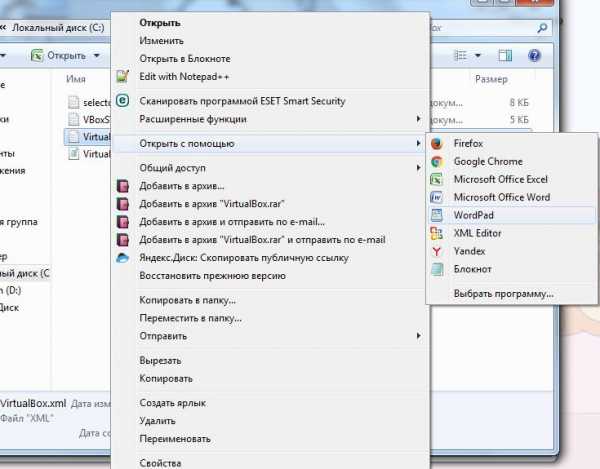
Для чтения и редактирования XML-документов можно использовать и блокноты от сторонних разработчиков: например, NotePad++. В нем реализована подсветка синтаксиса, что может показаться удобным при редактировании файла.
Пакет Microsoft Office
Вместо Блокнота, WordPad и других подобных программ можно использовать приложения из пакета Microsoft Office – Word и Excel.
- Запустите Word.
- Раскройте главное меню, нажмите «Открыть».
- Укажите путь к XML-документу.
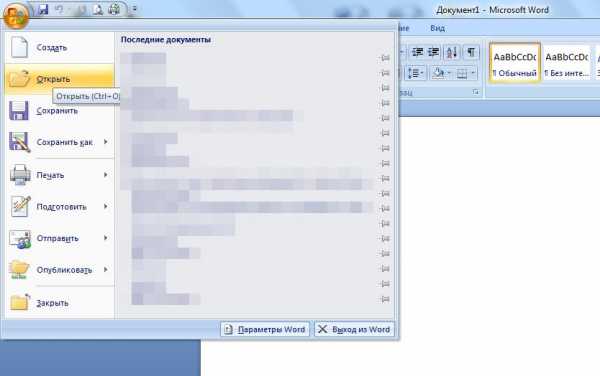 Минус Word в том, что в нем тяжело редактировать XML. Поэтому если вы хотите изменить какие-то данные, то лучше использовать Excel.
Минус Word в том, что в нем тяжело редактировать XML. Поэтому если вы хотите изменить какие-то данные, то лучше использовать Excel.
- Запустите Excel.
- Раскройте главное меню, нажмите «Открыть».
- Выберите XML-документ.
- Укажите на необходимость открыть его как XML-таблицу.
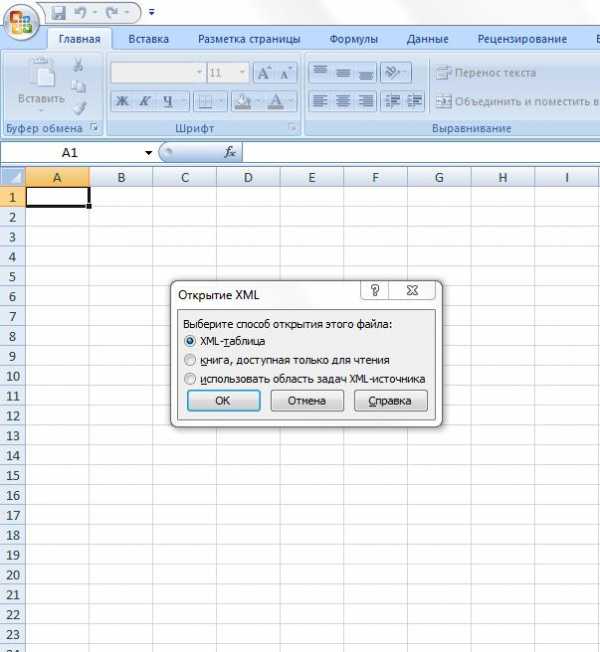 Если вместо пакета приложений Microsoft Office на компьютере установлена библиотека приложений OpenOffice, то ничего страшного: открыть XML можно через OpenOffice Calc, аналог Excel.
Если вместо пакета приложений Microsoft Office на компьютере установлена библиотека приложений OpenOffice, то ничего страшного: открыть XML можно через OpenOffice Calc, аналог Excel.
Редакторы XML
Если необходимо не просто увидеть содержимое таблиц, а еще и отредактировать их, то рекомендуется применять специальный софт, разработанный для работы с форматом XML. Можно использовать следующие редакторы:
- XML Editor от Oxygen
- XML Marker
- Xsemmel
- EditiX Lite Version
- XMLSpear
Программы отличаются предоставляемыми возможностями: в одних есть функция XSLT трансформации для преобразования XML-документов, подсказки в виде выделенных участков кода; другие предлагают только просмотр и минимальное редактирование.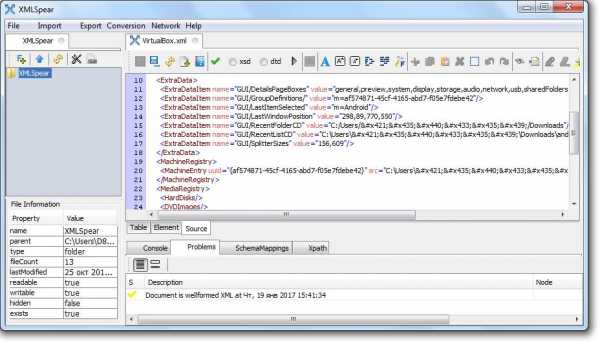
Выбор зависит от потребностей и навыков пользователя, так как софт является специализированным. Однако скачать перечисленные программы можно бесплатно.
Просмотр через браузер
Если на компьютере вдруг не оказалось ни одного текстового редактор, или XML не открывается в читаемом виде, можно воспользоваться браузером или посмотреть содержимое файла онлайн.
Браузеры
Все современные браузеры поддерживают чтение формата XML. Однако нужно понимать, что раз в документе нет сведений о том, как отображать данные, веб-обозреватели показывают их «как есть». Чтобы использовать для открытия браузер (на примере Chrome):
- Щелкните правой кнопкой по XML-файлу. Выберите «Открыть с помощью».
- Если веб-обозревателя нет в списке приложений, которые можно использовать для просмотра файла, нажмите «Выбрать программу».
- Если в появившемся окне тоже не будет обозревателя, кликните по кнопке «Обзор».
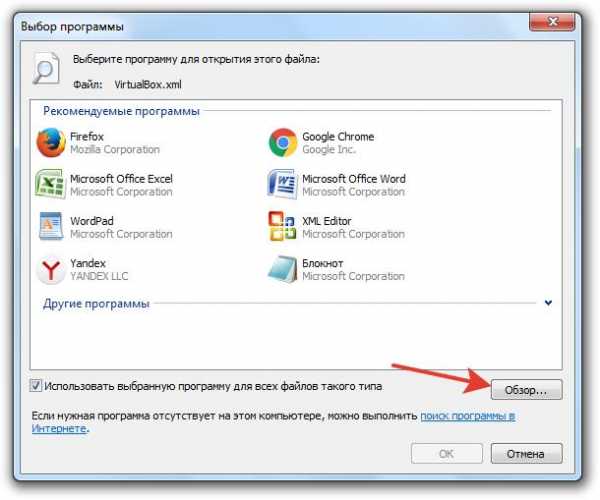
- Пройдите к исполняемому файлу обозревателя в папке Program Files (Chrome по умолчанию устанавливается в этот каталог, но если вы меняли место инсталляции, то используйте другой путь).
- Выберите chrome.exe и нажмите «ОК».
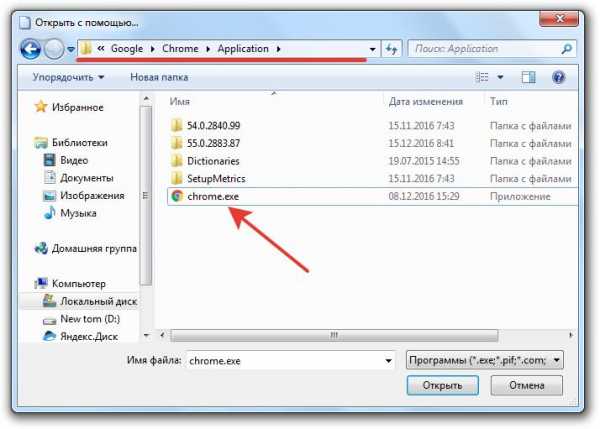
Аналогичным образом запуск выполняется через другие браузеры. В обозревателе откроется новая вкладка, внутри которой отобразится содержимое документа XML.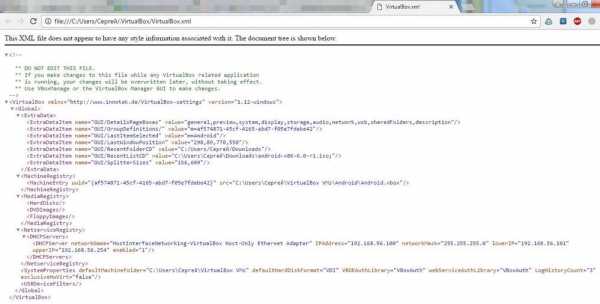
В Mozilla Forefox можно открыть файл другим способом:
- Щелкните правой кнопкой по верхней панели. Отметьте пункт «Панель меню».
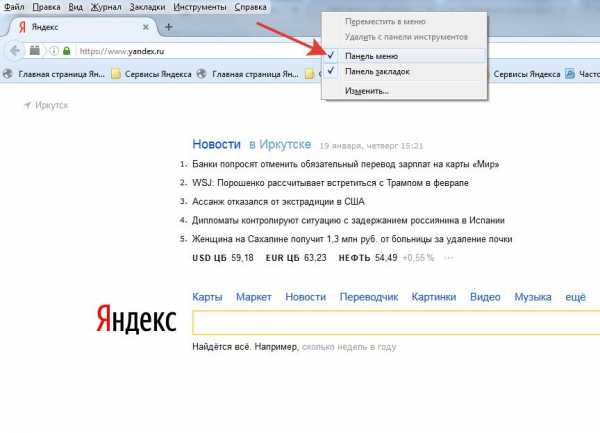
- Раскройте раздел «Файл». Нажмите «Открыть файл».
- Найдите документ XML через проводник и нажмите «Открыть».
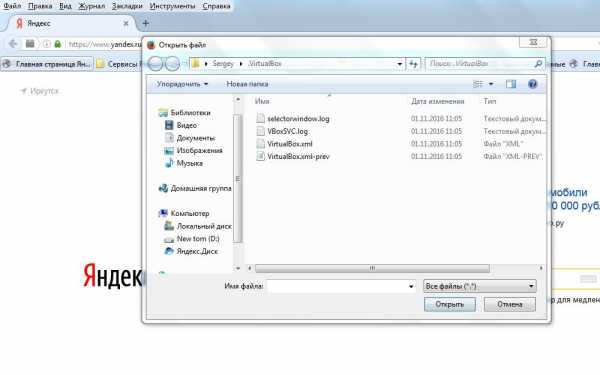
Если файл поврежден, то браузер при попытке открыть документ может вывести сообщение об ошибке. В таком случае рекомендуется воспользоваться одним из редакторов XML, указанных выше.
Онлайн-сервис
Просмотреть и отредактировать XML-файл можно на онлайн-сервисе xmlgrid.net. Порядок работы такой:
- Откройте страничку онлайн-редактора, нажмите «Open File».
- Щелкните по кнопке «Выберите файл» и укажите путь к документу. Нажмите «Submit».
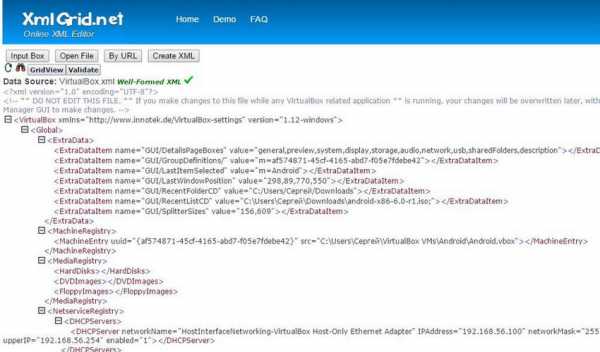 На странице отобразится содержимое документа. Вы можете его просматривать и редактировать прямо в окне браузера. Есть и другие онлайн-сервисы — например, CodeBeautify, XML Editor от TutorialsPoint. Так что файл XML при любом раскладе будет прочитан и отредактирован, если у пользователя возникнет такое желание.
На странице отобразится содержимое документа. Вы можете его просматривать и редактировать прямо в окне браузера. Есть и другие онлайн-сервисы — например, CodeBeautify, XML Editor от TutorialsPoint. Так что файл XML при любом раскладе будет прочитан и отредактирован, если у пользователя возникнет такое желание.
Как открыть файл с расширением XML?
Что такое файл XML?
Расширение файлаXML связано с данными, сохраненными в формате Extensible Markup Language. Файлы XML могут представлять любую структуру данных в текстовом формате. XML используются только для хранения данных.
Сведения о формате XML
В форматеXML используются структуры разметки, которые определяют правила, которым должен следовать процесс кодирования, чтобы создавать документы, как машиночитаемые, так и читаемые человеком.Формат XML в настоящее время считается стандартным форматом для хранения, обмена и передачи данных между различными приложениями в Интернете. Стандарт XML как более удобная реализация SGML (Standard Generalized Markup Language).
Хранение и чтение данных
XML-файлыиспользуют кодировку ASCII, поэтому их можно просматривать и редактировать с помощью стандартных текстовых редакторов. Однако информация, которую они хранят, может быть обработана только с помощью специального программного обеспечения.
Сходства и различия между XML и HTML
XML во многом похож на HTML, поскольку оба формата используют язык разметки для хранения данных.HTML хранит содержимое WWW, ограниченное только представлением и взаимодействием веб-страницы. XML, однако, описывает контент по отношению к хранимым данным. XML и HTML используются вместе как часть многих веб-приложений.
Программы, поддерживающие расширение файла XML
Ниже вы найдете указатель программ, которые можно использовать для открытия файлов XML, разделенных на 3 категории в соответствии с поддерживаемой системной платформой. XML-файлы можно встретить на всех системных платформах, включая мобильные, но нет гарантии, что каждый из них будет правильно поддерживать такие файлы.
Обновлено: 19.01.2020
Как открыть файл XML?
Может быть несколько причин, по которым у вас могут быть проблемы с открытием файлов XML в данной системе. С другой стороны, наиболее часто встречающиеся проблемы, связанные с файлами формата XML , не являются сложными. В большинстве случаев их можно решить быстро и эффективно без помощи специалиста. Ниже приводится список рекомендаций, которые помогут вам выявить и решить проблемы, связанные с файлами.
Шаг 1. Установите программу XMLSpy
Проблемы с открытием и работой с XML-файлами, скорее всего, связаны с отсутствием надлежащего программного обеспечения, совместимого с XML-файлами на вашем компьютере. Наиболее очевидное решение - загрузить и установить XMLSpy или одну из перечисленных программ: Stylus Studio, Liquid XML Studio, Microsoft Visual Studio. Выше вы найдете полный список программ, поддерживающих файлы XML, классифицированных по системным платформам, для которых они доступны.Самый безопасный метод загрузки установленного XMLSpy - это перейти на веб-сайт разработчика () и загрузить программное обеспечение по предоставленным ссылкам.
Шаг 2. Обновите XMLSpy до последней версии
Если в вашей системе уже установлено приложение XMLSpy , а файлы XML по-прежнему не открываются должным образом, проверьте, установлена ли у вас последняя версия программного обеспечения. Иногда разработчики программного обеспечения вводят новые форматы вместо уже поддерживаемых вместе с новыми версиями своих приложений.Если у вас установлена более старая версия XMLSpy, она может не поддерживать формат XML. Самая последняя версия XMLSpy обратно совместима и может обрабатывать форматы файлов, поддерживаемые более старыми версиями программного обеспечения.
Шаг 3. Назначьте XMLSpy файлам XML
После установки XMLSpy (самой последней версии) убедитесь, что он установлен как приложение по умолчанию для открытия файлов XML. Следующий шаг не должен вызывать проблем. Процедура проста и в значительной степени не зависит от системы
Процедура изменения программы по умолчанию в Windows
- Щелкните правой кнопкой мыши файл XML и выберите «Открыть с опцией ».
- Затем выберите вариант Выбрать другое приложение, а затем с помощью Дополнительные приложения откройте список доступных приложений.
- Наконец, выберите Искать другое приложение на этом ПК, укажите папку, в которой установлен XMLSpy, установите флажок Всегда использовать это приложение для открытия файлов XML и подтвердите свой выбор, нажав кнопку ОК
Процедура изменения программы по умолчанию в Mac OS
- В раскрывающемся меню, доступ к которому можно получить, щелкнув файл с расширением XML, выберите Информация
- Откройте раздел Открыть с помощью, щелкнув его имя
- Выберите соответствующее программное обеспечение и сохраните настройки, нажав кнопку «Изменить все».
- Наконец, Это изменение будет применено ко всем файлам с расширением XML. должно появиться сообщение.Нажмите кнопку «Продолжить», чтобы подтвердить свой выбор.
Шаг 4. Проверьте XML на наличие ошибок
Если вы выполнили инструкции из предыдущих шагов, но проблема все еще не решена, вам следует проверить соответствующий файл XML. Проблемы с открытием файла могут возникнуть по разным причинам.
1. XML может быть заражен вредоносным ПО - обязательно просканируйте его антивирусом.
Если файл заражен, вредоносная программа, находящаяся в XML-файле, препятствует попыткам его открытия.Сканируйте XML-файл и свой компьютер на наличие вредоносных программ и вирусов. XML файл заражен вредоносным ПО? Следуйте инструкциям вашего антивирусного программного обеспечения.
2. Проверьте, не поврежден ли файл
Если вы получили проблемный XML-файл от третьего лица, попросите его предоставить вам еще одну копию. Файл мог быть скопирован ошибочно, и данные потеряли целостность, что исключает доступ к файлу. Это могло произойти, если процесс загрузки файла с расширением XML был прерван, и данные файла повреждены.Загрузите файл еще раз из того же источника.
3. Убедитесь, что у вашей учетной записи есть права администратора
Иногда для доступа к файлам пользователю требуются права администратора. Выйдите из своей текущей учетной записи и войдите в учетную запись с достаточными правами доступа. Затем откройте файл формата XML.
4. Убедитесь, что в системе достаточно ресурсов для запуска XMLSpy
Если система перегружена, она может не справиться с программой, которую вы используете для открытия файлов с расширением XML.В этом случае закройте другие приложения.
5. Убедитесь, что у вас установлены последние версии драйверов, а также системные обновления и исправления.
Современная система и драйверы не только делают ваш компьютер более безопасным, но также могут решить проблемы с файлом XML Format . Устаревшие драйверы или программное обеспечение могли привести к невозможности использования периферийного устройства, необходимого для обработки файлов XML.
.Что такое XML-файл и как его открыть и использовать?
XML означает eXtensible Markup Language . Его цель - описать и структурировать данные в Интернете, для мобильных приложений и в других местах. Вам интересно, как это работает и для чего используется XML? Позвольте нам помочь вам разобраться в деталях.
Что такое языки разметки?
Языки разметки аннотируют текст или добавляют дополнительную информацию.Эти аннотации остаются невидимыми для конечного пользователя. «Машина», такая как ваш браузер, читает эти аннотации перед обработкой и представлением текста в соответствии с инструкциями команд разметки.
Согласно Википедии:
«Идея и терминология возникли из« разметки »бумажных рукописей, т.е.е. инструкции редакции по редактированию, традиционно написанные синим карандашом на рукописях авторов. На цифровых носителях этот «текст инструкции синим карандашом» был заменен тегами, которые указывают, что представляют собой части документа, а не детали того, как они могут быть показаны на каком-либо дисплее ».
Хорошо известным примером языка разметки является HTML (HyperText Markup Language).Хотя HTML (и другие языки программирования) определяют внешний вид веб-сайта, вы никогда не должны видеть следов кода. На самом деле вы видите его интерпретацию вашим браузером. Например, форматирование шрифта или встроенные изображения.
HTML существует уже давно, так что пришло время изучить основы.Вот что это такое, как это работает и как сегодня можно написать некоторые общие элементы в HTML!
Как работает XML?
XML - это язык мета-разметки, разработанный для Интернета.Это упрощение SGML (Standard Generalized Markup Language), прародителя всех языков разметки. XML является расширяемым, поскольку пользователи могут добавлять и определять новые теги или строительные блоки. Добавляя стандартные блоки, пользователи могут адаптировать XML к своим потребностям.
Чтобы объяснить, как все это работает, позвольте мне сделать небольшой экскурс на примере HTML и CSS.
Как XML соотносится с HTML
XML похож на HTML, но поскольку пользователи могут добавлять свои собственные строительные блоки, он обеспечивает большую гибкость.Ключевое различие между HTML и XML заключается в том, что HTML определяет, как выглядят данные, а XML определяет, какими данными являются . Вот почему XML не может заменить HTML, а скорее расширяет его.
Для описания данных XML опирается на определение типа документа (DTD).Можно сказать, что это машинный словарь. Это позволяет машине понимать язык разметки. Таким образом, каждый документ должен начинаться с определения типа используемого DTD. HTML использует тот же принцип. Код, который вы найдете на многих сайтах, может выглядеть примерно так:
Этот конкретный пример сообщает вашему браузеру, что DTD - это html 4.0 на английском языке. Затем браузер может продолжить и сравнить каждую из заданных команд со своим DTD, которое сообщает ему, что делать с каждой командой. Вот как команда
переводит в полужирный текст или
к подчеркнутому тексту.
Как CSS решает проблему с HTML
Проблема с HTML в том, что он состоит из статического набора команд.Всякий раз, когда вы хотите определить определенные атрибуты, вам необходимо ввести эти команды. Снова и снова. Это делает HTML простым и легким для изучения, но также ограничивает его гибкость.
Например, вы хотите изменить размер или цвет заголовка, который вы использовали десятки раз на своем веб-сайте.Представьте, что вам нужно изменить атрибут каждого из дюжины заголовков по отдельности. Как скучно!
В веб-дизайне каскадные таблицы стилей (CSS) устранили это утомительное редактирование HTML-документов.Теперь вы просто добавляете атрибут «h2» в свой заголовок на веб-сайте, а в таблице стилей определяете, как выглядит заголовок «h2». И когда вы хотите изменить внешний вид этого заголовка, вы меняете его только в одном месте, то есть в таблице стилей. Задача решена.
Думаете о создании собственного веб-сайта? Читатели MakeUseOf могут получить специальные скидки, если они зарегистрируются на хостинге InMotion по этой ссылке или на Bluehost по этой ссылке.
Как XML обрабатывает данные
XML структурирует и определяет данные.Его не волнуют конкретные атрибуты, такие как размер или цвет. Его строительные блоки похожи на теги HTML, относящиеся к CSS. Он четко определяет заголовок, заголовки, текст и другие элементы документа и оставляет интерпретацию на усмотрение машины.
Для более подробного объяснения я рекомендую это введение в XML.
Для чего используется XML?
XML нашел широкое применение.Сегодня различные программы и устройства используют его для обработки, структурирования, хранения, передачи и отображения данных. Например, он широко используется при обмене данными B2B. XML также является стандартом для файловых форматов Office, включая файлы Microsoft Office и Google Docs.
Вместо того, чтобы интегрировать данные в документ HTML, он передает их на отдельные файлы XML.Поскольку XML хранит данные в текстовом формате, хранилище не зависит от вашей платформы, и ваши данные могут быть легко экспортированы, импортированы или просто перемещены.
Многие другие языки основаны на XML, включая XHTML, WAP для портативных устройств или RSS для каналов.Например, как отметил комментатор, если вы добавите / feed в конец URL-адреса этой статьи, которую вы читаете, вы увидите XML-код RSS этой статьи: щелкните здесь, чтобы увидеть.
Как открыть файл XML
Как упоминалось выше, XML хранит данные в виде обычного текста.Вот почему вы можете открывать XML-файлы с помощью ряда различных программ. Как правило, щелкните файл XML правой кнопкой мыши, выберите в меню Открыть с помощью и выберите программу. Вы можете попробовать любую из следующих программ:
- Блокнот Windows или любой другой текстовый редактор
- Блокнот ++
- Любой веб-браузер
Вы также можете попробовать онлайн-просмотрщик XML, такой как Code Beautify.
Вы сможете прочитать файл с помощью любой из вышеперечисленных программ, но Notepad ++ и специализированные средства просмотра или редакторы XML будут раскрашивать теги XML и, таким образом, упростить понимание структуры данных.Обратите внимание, однако, что эти программы не могут выполнять XML, потому что все, что вы можете найти в документе, - это структурированные данные.
Демистификация формата XML
XML не является основным продуктом Интернета, как раньше.Сегодня JSON - самая популярная альтернатива интеграции данных.
Однако, если вы программист, вам все равно придется иногда работать с XML.
5 устройств умного дома для установки при переезде в новое место
Об авторе Тина Зибер (Опубликовано 823 статей)
Тина Зибер (Опубликовано 823 статей) Тина пишет о потребительских технологиях с 2006 года.После получения докторской степени в области естественных наук она посвятила себя карьере фрилансера и вскоре стала редактором. Вы можете найти ее в Твиттере и прогуляться по близлежащей тропе.
Ещё от Tina SieberПодпишитесь на нашу рассылку новостей
Подпишитесь на нашу рассылку, чтобы получать технические советы, обзоры, бесплатные электронные книги и эксклюзивные предложения!
Еще один шаг…!
Подтвердите свой адрес электронной почты в только что отправленном вам электронном письме.
.Интернет-редактор / просмотрщик XML- xmlGrid.net
Как редактировать или просматривать XML-документ в Интернете?
- Шаг 1. Загрузите XML-файл в онлайн-редактор XML. Вы можете выбрать любой из методов, перечисленных в меню: вставить данные прямо в поле ввода, открыть файл из вашей локальной файловой системы или получить его из Интернета по URL-адресу;
- Шаг 2: После загрузки данных XML они будут отображаться в иерархической таблице XML, которая позволяет легко перемещаться по древовидной структуре.Вы можете добавлять, редактировать или удалять любой узел или ветвь структуры дерева;
- Шаг 3: Если вы хотите сохранить отредактированный XML-документ, вы можете выбрать в меню функцию «Сохранить», XML-данные будут отображаться в хорошо отформатированном тексте;
Конвертировать Json в Xml
Валидатор Json, средство форматирования, средство просмотра
Редактор XML Sitemap Вы можете использовать онлайн-инструмент для просмотра или редактирования ваших XML-карт сайта. Используйте URL-адрес или средство открытия файлов, чтобы загрузить карту сайта, или скопируйте и вставьте ее в онлайн-редактор.
Онлайн-учебники по XML Изучите основы XML: правила синтаксиса, теги, элементы, атрибуты и советы. Мы покажем вам, как использовать онлайн-инструменты для создания, редактирования и просмотра XML-документов, схем, SOAP, XSLT и т. Д.
Онлайн-конвертер XML в текст Конвертируйте XML-документы в текстовые файлы.
Онлайн-валидатор XML Проверяет синтаксис, проверяет XML-документы по схеме или DTD.
Онлайн-редактор SQL для MySql Редактируйте или просматривайте свою базу данных MySQL в Интернете.
Часто задаваемые вопросы о XML Online База знаний XML.Часто задаваемые вопросы о XML в Интернете База знаний XML 2. faq, советы
http://editor.xmlgrid.net
http://xmlgrid.net/cn/ Китайская программа просмотра
xsd
Редактор XPath создает, тестирует или оценивает выражение XPath
Бесплатный редактор XML Читатель XML Японский Создать XSD из XML Преобразование файла Excel в XML
Мобильная версия, занимающая мало места, для iPhone, iPod, смартфонов, планшетов, устройств Android и Windows Mobile.
Тестер RESTful API Отправляйте запросы GET, POST, PUT, DELETE на сервер службы REST и получайте ответы.
Конвертер Json в XML / XML в Json Легко конвертировать json в XML или наоборот.
Просмотр Json Viewer, проверка кода JSON в Интернете.
Редактор JSON Редактируйте, форматируйте и проверяйте код JSON в Интернете.
Конвертер CSV в JSON Онлайн-инструмент для преобразования текстовых файлов CSV в JSON.
Конвертер электронных таблиц XML в Excel
Импорт XML в электронную таблицу Excel
Генератор RSS-каналов
XML Formatter
Извлечь текст из HTML
Просмотрщик электронных таблиц Excel
Просмотр таблицы Excel
xls в xml
xml в csv Конвертер xml в pdf
создать pdf из XML
Онлайн-текстовый редактор
Онлайн-редактор Excel
Редактировать электронную таблицу на Ipad
Редактировать электронные таблицы без Microsoft Excel
Редактировать электронные таблицы Китайская версия
eclipse - как открыть XML-файлы макета в редакторе макетов Android?
Переполнение стека- Около
- Товары
- Для команд
- Переполнение стека Общественные вопросы и ответы
- Переполнение стека для команд Где разработчики и технологи делятся